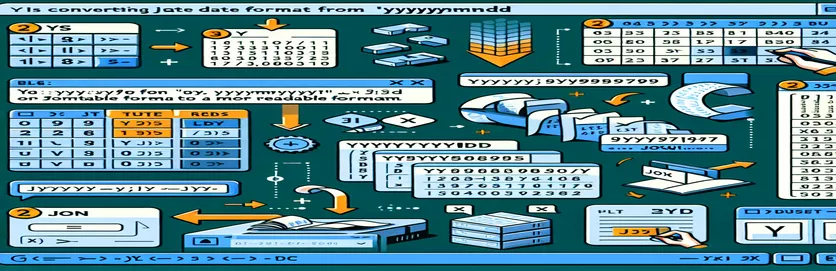Обработка дат JSON в Excel
Работа с наборами данных JSON часто предполагает работу с датами в различных форматах. Распространенным форматом является ГГГГММДД, где даты отображаются в виде чисел, например 20190611 для 11 июня 2019 года.
В этой статье мы выясним, почему обычное форматирование дат в Excel может не работать для этих дат, и обсудим решения по их преобразованию в читаемый формат. При необходимости мы также дадим советы по правильной вставке дефисов.
| Команда | Описание |
|---|---|
| Set ws = ThisWorkbook.Sheets("Sheet1") | Назначает указанный лист переменной ws в VBA. |
| Set rng = ws.Range("A1:A100") | Определяет диапазон ячеек на указанном листе в VBA. |
| IsNumeric(cell.Value) | Проверяет, является ли значение ячейки числовым в VBA. |
| import pandas as pd | Импортирует библиотеку pandas и присваивает ей псевдоним «pd» в Python. |
| df['Date'].apply(convert_date) | Применяет функцию к каждому элементу в столбце «Дата» DataFrame в Python. |
| df.to_excel('formatted_data.xlsx', index=False) | Записывает DataFrame в файл Excel без индексов строк в Python. |
| TEXT(LEFT(A1, 4) & "-" & MID(A1, 5, 2) & "-" & RIGHT(A1, 2), "yyyy-mm-dd") | Объединяет части строки и форматирует ее как дату в формуле Excel. |
Преобразование дат JSON в читаемый формат в Excel
Сценарий VBA, представленный в предыдущих примерах, предназначен для переформатирования дат, хранящихся в виде чисел в формате ГГГГММДД, в более читаемый формат ГГГГ-ММ-ДД в Excel. Это достигается путем перебора заданного диапазона ячеек, проверки, содержит ли каждая ячейка числовое значение длиной восемь символов, а затем перестановки и вставки дефисов в соответствующие позиции. Команда Set ws = ThisWorkbook.Sheets("Sheet1") устанавливает рабочий лист, на котором расположены данные, и Set rng = ws.Range("A1:A100") указывает диапазон ячеек, подлежащих обработке. IsNumeric(cell.Value) Команда используется для проверки того, является ли значение ячейки числовым, обеспечивая обработку только соответствующих ячеек. Используя эти команды, сценарий эффективно форматирует даты по мере необходимости.
Скрипт Python использует библиотеку pandas для преобразования даты. Команда import pandas as pd импортирует библиотеку pandas, которая имеет решающее значение для манипулирования данными. Функция df['Date'].apply(convert_date) применяет обычай convert_date для каждого элемента в столбце «Дата», преобразуя формат даты. Окончательно, df.to_excel('formatted_data.xlsx', index=False) сохраняет вновь отформатированный DataFrame обратно в файл Excel без включения индекса. Этот скрипт предлагает мощную альтернативу VBA для пользователей, знакомых с Python. Кроме того, формула Excel TEXT(LEFT(A1, 4) & "-" & MID(A1, 5, 2) & "-" & RIGHT(A1, 2), "yyyy-mm-dd") предоставляет быстрое решение на основе формул для преобразования отдельных дат непосредственно в ячейках Excel. Каждый из этих методов решает проблему преобразования дат из наборов данных JSON в удобный для пользователя формат в Excel, предоставляя универсальные решения для различных предпочтений пользователя.
Преобразование дат JSON в Excel: программное добавление дефисов
Скрипт VBA для Excel
Sub ConvertDates()Dim ws As WorksheetDim rng As RangeDim cell As RangeSet ws = ThisWorkbook.Sheets("Sheet1") ' Adjust sheet name if necessarySet rng = ws.Range("A1:A100") ' Adjust range if necessaryFor Each cell In rngIf IsNumeric(cell.Value) And Len(cell.Value) = 8 Thencell.Value = Left(cell.Value, 4) & "-" & Mid(cell.Value, 5, 2) & "-" & Right(cell.Value, 2)End IfNext cellEnd Sub
Автоматизация преобразования дат для Excel с помощью Python
Скрипт Python с пандами
import pandas as pddf = pd.read_excel('data.xlsx') # Replace with your file namedef convert_date(date_str):return f"{date_str[:4]}-{date_str[4:6]}-{date_str[6:]}"df['Date'] = df['Date'].apply(convert_date)df.to_excel('formatted_data.xlsx', index=False)
Использование формул Excel для переформатирования дат JSON
Формулы Excel
=TEXT(LEFT(A1, 4) & "-" & MID(A1, 5, 2) & "-" & RIGHT(A1, 2), "yyyy-mm-dd")
Эффективные методы преобразования дат JSON в Excel
Другой подход к преобразованию дат JSON в Excel — использование Power Query, технологии подключения к данным, которая позволяет пользователям обнаруживать, соединять, объединять и уточнять данные из самых разных источников. Power Query может быть особенно полезен при работе с большими наборами данных или когда преобразование дат должно быть частью более крупного процесса преобразования данных. Чтобы использовать Power Query для преобразования дат, вы можете импортировать набор данных в Excel, а затем использовать Power Query для преобразования столбца даты. Начните с выбора данных и выбора «Из таблицы/диапазона» в редакторе Power Query. Используйте функцию «Добавить столбец», чтобы создать собственный столбец и применить функцию для правильного форматирования дат. Этот метод эффективен и легко интегрируется с другими этапами обработки данных в Power Query.
Помимо Power Query, еще одним эффективным методом является использование функции преобразования текста в столбцы Excel. Этот встроенный инструмент позволяет пользователям разбивать один столбец текста на несколько столбцов на основе разделителей. Для дат в формате ГГГГММДД вы можете использовать преобразование текста в столбцы, чтобы разделить текст на отдельные столбцы года, месяца и дня, а затем снова объединить эти столбцы с помощью дефисов в соответствующих местах. Этот метод прост и не требует каких-либо знаний программирования. И Power Query, и преобразование текста в столбцы обеспечивают дополнительную гибкость и могут быть ценной альтернативой использованию сценариев VBA или Python, в зависимости от навыков пользователя и конкретных потребностей.
Общие вопросы о преобразовании даты JSON в Excel
- Как использовать Power Query для преобразования дат JSON?
- Выберите данные, перейдите на вкладку «Данные» и выберите «Из таблицы/диапазона», чтобы открыть редактор Power Query. Используйте «Добавить столбец», чтобы создать собственный столбец с отформатированной датой.
- Могу ли я автоматизировать преобразование дат с помощью Power Query?
- Да, после настройки шагов преобразования в Power Query вы можете обновить запрос, чтобы автоматически применить те же шаги к обновленным данным.
- Что такое функция преобразования текста в столбцы?
- Преобразование текста в столбцы — это функция Excel, которая разбивает один столбец текста на несколько столбцов на основе разделителей, что полезно для разделения компонентов даты.
- Как использовать преобразование текста в столбцы для преобразования дат?
- Выберите столбец со значениями даты, перейдите на вкладку «Данные», выберите «Текст по столбцам» и следуйте указаниям мастера, чтобы разделить текст на отдельные столбцы.
- Могу ли я использовать формулы Excel для переформатирования дат?
- Да, вы можете использовать комбинацию функций Excel, таких как LEFT, MID, и RIGHT для извлечения компонентов даты и их повторной сборки с помощью дефисов.
- Есть ли какие-нибудь надстройки для преобразования дат?
- Доступно несколько надстроек Excel, которые могут упростить задачи преобразования дат, предлагая удобные интерфейсы и дополнительные функции.
- Каковы преимущества использования VBA для преобразования дат?
- VBA позволяет автоматизировать и настраивать процесс преобразования дат, обеспечивая пакетную обработку и интеграцию с другими задачами Excel.
- Могу ли я использовать Python с Excel для преобразования дат?
- Да, используя такие библиотеки, как pandas, вы можете читать файлы Excel, манипулировать форматами дат и сохранять результаты обратно в Excel.
- Каковы ограничения использования формул Excel для преобразования дат?
- Формулы Excel могут быть менее эффективными для больших наборов данных и могут требовать сложных вложенных функций для достижения желаемых результатов.
Завершение руководства по преобразованию даты JSON
Переформатирование дат в Excel из формата ГГГГММДД, особенно из наборов данных JSON, требует особых методов, выходящих за рамки обычных параметров форматирования. Использование таких методов, как сценарии VBA и Python, а также встроенных инструментов Excel, таких как преобразование текста в столбцы и Power Query, гарантирует точное и эффективное преобразование дат. Эти решения обеспечивают универсальность, подходящие для пользователей с разным уровнем знаний в области программирования и различными потребностями в обработке данных.